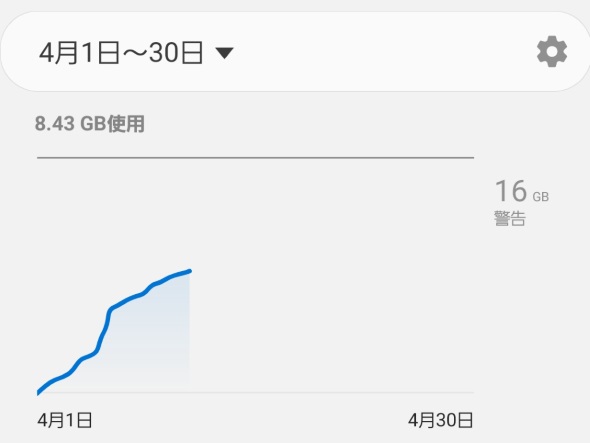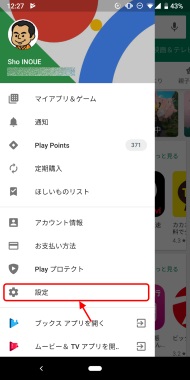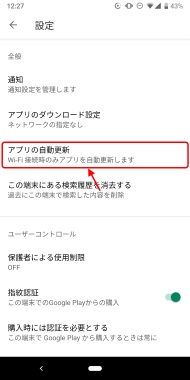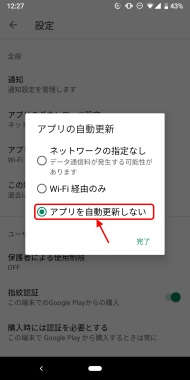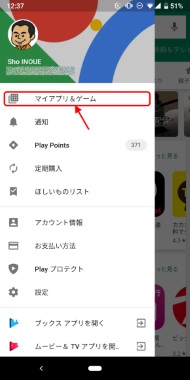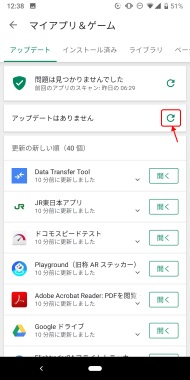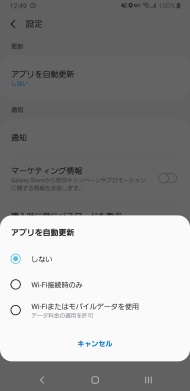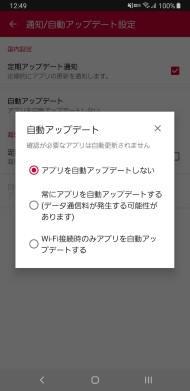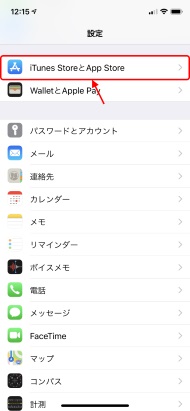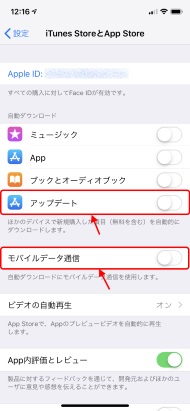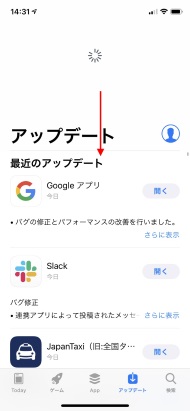「ギガ」が足りない スマホやアプリの設定を見直そう(アプリストア編)
引っ越しをきっかけに期せず「ブロードバンド難民」となった筆者。今まで通りにネットを使うと、スマートフォンやタブレットの通信容量がいくらあっても足りないため、端末やアプリの設定を見直してデータ通信容量を節約することにしました。
この記事では、スマホやタブレットのアプリストアの設定を見直します。「ギガ」(容量)不足に悩む皆さんの参考になると幸いです。
この記事について
この記事は、メールマガジン「ITmedia デジタルライフスタイル通信」の3月15日、3月29日、4月5日配信分に掲載したコラムをもとに執筆しています。デジタルライフスタイル通信の購読は、以下のリンクから。
アプリの自動更新を無効にする
スマホやタブレットのアプリは、リッチ化(機能の充実)に伴い容量が大きくなる傾向にあります。最近では「差分アップデート」(※)にも対応していますが、それでも更新内容が多岐に渡ると更新だけで数十〜数百MBの通信が発生することもあります。
※ アプリで変更・修正があった部分のデータだけを配信する仕組み
自宅に光インターネットがあることもあり、モバイル通信中も含めて自動更新を有効にしていたのですが、テザリングで自動更新をしてしまって容量を一気に消費する事件が発生したため、Wi-Fi利用中も含めて自動更新を無効とすることにしました。
今回はAndroid端末とiOS端末(iPhoneなど)におけるアプリの自動更新の抑制方法をご紹介します。
Android端末(Google Play)
Android端末のアプリは、通常「Google Play」経由で配信されます。Google Playアプリによる自動更新を抑制する手順は以下の通りです。
- Google Playアプリを開く
- 「≡」アイコンをタップしてメニューを開く
- 「設定」をタップ
- 「アプリの自動更新」をタップ
- 「アプリを自動更新しない」を選んで「完了」をタップ
自動更新を無効にした場合は、アプリは手動で行うことになります。手動更新の手順は以下の通りです。公衆Wi-Fi(無線LAN)スポットなど、容量を気にせず通信できる場所に来たら忘れず更新をするようにしましょう。
- Google Playアプリを開く
- 「≡」アイコンをタップしてメニューを開く
- 「マイアプリ & ゲーム」をタップ
- 「アップデート」タブをタップ(別のタブが開いている場合)
- 「アップデートはありません」と表示されていたら、その右側の「円状矢印」をタップ
- 「すべて更新」をタップ(全アプリを更新する場合)またはアプリ名の右側にある「更新」をタップ(個別更新する場合)
Android端末はメーカー・キャリア独自のストアアプリにも注意!
Android端末の場合、機種によってはメーカーやキャリアが独自のストアアプリ(アプリ配信基盤)を用意していることがあります。例えばNTTドコモの「Galaxy Note9 SC-01L」の場合、Google Playとは別にサムスン電子(メーカー)独自の「Galaxy Store」とドコモ独自の「ドコモアプリ管理(docomo Application Manager)」がストアアプリとして存在します。
Google Play以外にもストアアプリを備える機種では、Google Play以外のアプリの自動更新設定も必ず確認しておきましょう。
iOS端末(App Store)
iOS端末のアプリは、通常「App Store」経由で配信されます。App Storeアプリによる自動更新を抑制する手順は以下の通りです。
- 「設定」を開く
- 「iTunes StoreとApp Store」をタップ
- 「アップデート」のスイッチを切る
- 「モバイルデータ通信」のスイッチを切る(オンになっている場合)
自動更新を無効にした場合は、アプリは手動で行うことになります。手動更新の手順は以下の通りです。公衆Wi-Fi(無線LAN)スポットなど、容量を気にせず通信できる場所に来たら忘れず更新をするようにしましょう。
- App Storeを開く
- 「アップデート」をタップする
- 歯車が出るまで画面を下方向にスワイプ
- 「すべてをアップデート」をタップ(全アプリを更新する場合)またはアプリ名の右側にある「アップデート」をタップ(個別更新する場合)
動画、アプリとくれば次は「SNS」です。次回は、SNSアプリにおける通信量節約術をお伝えします。
お楽しみに!
関連記事
 「ギガ」が足りない スマホやアプリの設定を見直そう(動画編)
「ギガ」が足りない スマホやアプリの設定を見直そう(動画編)
期せず「ブロードバンド難民」になってしまった筆者。通信容量を節約すべく、スマートフォンやアプリの設定を見直すことにしました。まずは動画アプリの設定から。 今度こそうまく行く? 5GBデータパックでもう1カ月過ごしてみた
今度こそうまく行く? 5GBデータパックでもう1カ月過ごしてみた
1月、NTTドコモの「ウルトラシェアパック50」を「ベーシックシェアパック」にして過ごした筆者。最低料金の「ステップ1(5GB)」をギリギリ超過してしまった反省を踏まえ、2月はデータ通信を節約する工夫をして再チャレンジ。その結果は……? 50GB→5GBでも大丈夫? 大容量パックを“10分の1”にして過ごしてみた
50GB→5GBでも大丈夫? 大容量パックを“10分の1”にして過ごしてみた
WiMAX 2+を解約し、NTTドコモの「ウルトラシェアパック50」にデータ通信をまとめた筆者。「もっと節約するぞ!」ということで、試しに段階制の「ベーシックシェアパック」に変更してみました。その結果やいかに……? テザリング中の“ギガ”を節約したい――Windows 10 PCのデータ通信を抑制する方法
テザリング中の“ギガ”を節約したい――Windows 10 PCのデータ通信を抑制する方法
手持ちのノートPCなどをネットにつなげる際に便利な「テザリング」。Windows 10にはその際のデータ通信容量を抑制する設定があります。テザリング時に“ギガ”が減りやすい人はぜひ確認しましょう。 引っ越しシーズン いらないPCや携帯電話を処分するぞ!
引っ越しシーズン いらないPCや携帯電話を処分するぞ!
新生活に向けて、引っ越しが盛んになるこの季節。部屋を片付けていたら不要なPCや携帯電話がたくさん出てきた、なんてことがあると思います。その場合、どうやって処分すればいいのでしょうか。簡単にまとめてみました。
関連リンク
Copyright © ITmedia, Inc. All Rights Reserved.
アクセストップ10
- ヨドバシ通販は「高還元率で偽物リスク低い」──コレが“脱Amazon”した人の本音か (2025年12月06日)
- 「健康保険証で良いじゃないですか」──政治家ポストにマイナ保険証派が“猛反論”した理由 (2025年12月06日)
- NHK受信料の“督促強化”に不満や疑問の声 「訪問時のマナーは担当者に指導」と広報 (2025年12月05日)
- ドコモも一本化する認証方式「パスキー」 証券口座乗っ取りで普及加速も、混乱するユーザー体験を統一できるか (2025年12月06日)
- 飲食店でのスマホ注文に物議、LINEの連携必須に批判も 「客のリソースにただ乗りしないでほしい」 (2025年12月04日)
- 楽天の2年間データ使い放題「バラマキ端末」を入手――楽天モバイル、年内1000万契約達成は確実か (2025年11月30日)
- 楽天モバイルが“2025年内1000万契約”に向けて繰り出した方策とは? (2025年12月06日)
- 楽天ペイと楽天ポイントのキャンペーンまとめ【12月3日最新版】 1万〜3万ポイント還元のお得な施策あり (2025年12月03日)
- ドコモが「dアカウント」のパスワードレス認証を「パスキー」に統一 2026年5月めどに (2025年12月05日)
- Amazonでガジェットを注文したら、日本で使えない“技適なし製品”が届いた 泣き寝入りしかない? (2025年07月11日)